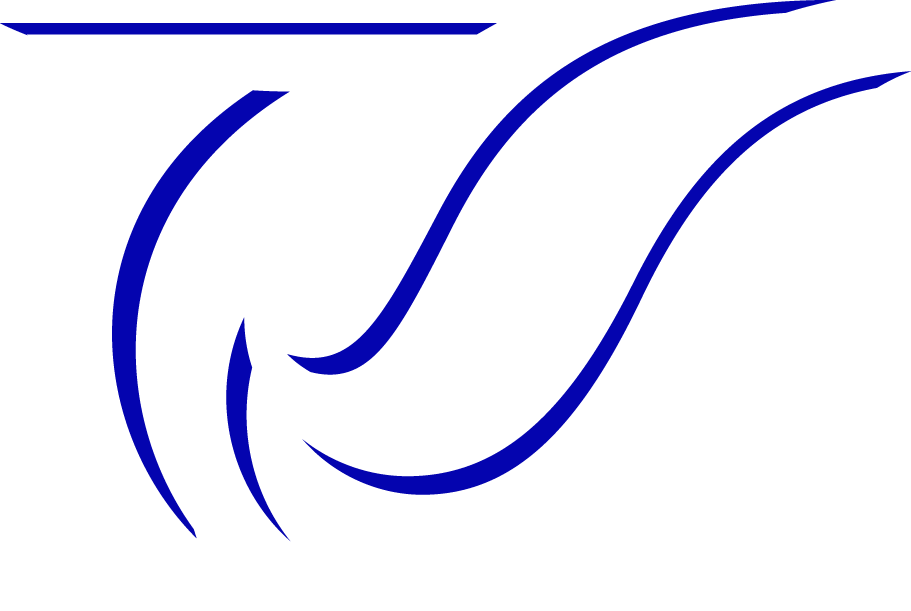Googleアナリティクスは、GoogleSearchConsoleと並んでWEBサイトの運営に欠かせないツールです。トラッキングコードを設置するだけでWEBページに関する詳細なデータが確認できるため、しっかりと導入しておきましょう。
GoogleアナリティクスとはGoogleが提供しているWEBマスター向けのアクセス解析ツールです。コンバージョン数や売り上げから、WEBサイト内でのユーザーの行動や訪問経路まで具体的なデータを確認することができます。また、サイトに訪問したユーザーのリピート率を高める方法なども詳しく分析することができ、GoogleSearchConsoleと並んでサイトの運営には欠かせないツールです。
Googleアナリティクスを使用してサイトのアクセス解析を行うためには、Googleアナリティクスのアカウントを取得するだけでは不十分です。アクセス解析を行うためのトラッキングコードを取得して、解析したいすべてのWEBページにそのトラッキングコードを実装する必要があるのです。
適切にトラッキングコードをWEBページ内に設置していないと正確な計測結果が得られないため注意が必要です。
GoogleアナリティクスのアカウントはGoogleアカウント作成ページ(https://accounts.google.com/SignUp?hl=ja)にアクセスして、まずはGoogleアカウントを取得します。次はGoogleアナリティクスのトップページ(https://www.google.co.jp/intl/ja/analytics/)にアクセスし「アカウントを作成」をクリックします。
Googleアカウントのログイン画面が表示されたらGoogleアカウントのアドレスとパスワードを使用してログインをします。ログインが完了したら、申込手順を示す画面が出るので手順を確認後、「お申込み」をクリックします。
「新しいアカウント」画面が表示されたら必要な情報を入力します。この際、「アカウント名」には分かりやすいものを入れ、「ウェブサイト名」にはアクセス解析したいサイトの名前を自由に入力します。
「業種」ではもっとも近いものを選択すべきだが、必ずしも選択しなければならないというわけではありません。「レポートのタイムゾーン」では「日本」を選択し、下部の「トラッキングIDを取得」をクリックしましょう。
「Googleアナリティクス利用規約」画面が表示されたら「アメリカ合衆国」→「日本」の順にクリックし、「同意する」をクリックします。そうすると管理画面でトラッキングコードが表示されます。このコードをコピーしてアクセス解析したいページをHTMLに貼り付けましょう。なお、トラッキングコードを貼りつける場所は</head>タグの直前だということに注意しましょう。
最後にトラッキングコードを貼りつけたファイルをサーバーにアップロードすれば導入は完了です。
次回はGoogleアナリティクスでWEBサイトのデータを解析する方法についてご紹介していきます。